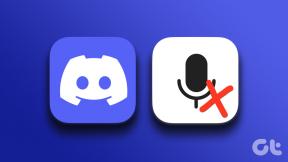Samsung Internet Beta εναντίον Chrome: Ποιο πρόγραμμα περιήγησης Android είναι καλύτερο
Miscellanea / / November 29, 2021
Το Google Chrome είναι ένα από τα πιο αγαπημένα προγράμματα περιήγησης για πολλούς χρήστες τηλεφώνων. Το γεγονός ότι μπορείς συγχρονίστε όλες τις επεκτάσεις και τους σελιδοδείκτες σας σε υπολογιστές και κινητά το καθιστά μια hot επιλογή. Ωστόσο, η ιστορία είναι λίγο διαφορετική για τους χρήστες της Samsung. Σήμερα, σχεδόν όλα τα τηλέφωνα Samsung ομαδοποιούν το εσωτερικό πρόγραμμα περιήγησης που ονομάζεται Samsung Internet Browser.

Πρόσφατα, η εταιρεία εισήγαγε ένα δείγμα σύγχρονων λειτουργιών στο πρόγραμμα περιήγησης Samsung Internet Beta. Έτσι, οι τυπικές λειτουργίες όπως οι Λήψεις τρίβουν τους ώμους με σύγχρονες λειτουργίες όπως η Dark mode.
Ως εκ τούτου, έχει νόημα μόνο να βάλετε τόσο το Chrome όσο και το Samsung Internet Beta πρόσωπο με πρόσωπο και να δείτε ποιο πρόγραμμα περιήγησης Android είναι το καταλληλότερο για τις ανάγκες σας.
Μέγεθος εφαρμογής
Ας ξεκινήσουμε με το μέγεθος και των δύο εφαρμογών. Στο Galaxy S10 μου, το Google Chrome μέτρησε 159 MB ενώ το πρόγραμμα περιήγησης Internet Beta της Samsung έχει καταλάβει περίπου 129 MB αποθηκευτικό χώρο.
Κατεβάστε το Samsung Internet Beta
Κατεβάστε το Google Chrome
Επίσης στο Guiding Tech
Προσβασιμότητα και διεπαφή χρήστη
Τι δεν σας αρέσει περισσότερο στις εφαρμογές σήμερα; Μισώ να με αναγκάζουν χρησιμοποιώ και τα δύο μου χέρια ακόμα και για να κάνετε μια απλή αναζήτηση στο Google. Ευτυχώς, οι προγραμματιστές έχουν αρχίσει να παρατηρούν αυτό το πρόβλημα και τώρα σχεδιάζουν εφαρμογές που μπορούν να χρησιμοποιηθούν με ένα μόνο χέρι.
Το Samsung Internet Beta ταιριάζει με το ένα χέρι. Όλα τα απαραίτητα κουμπιά όπως Πίσω, Εμπρός, Νέα καρτέλα και Ρυθμίσεις βρίσκονται στην κάτω κορδέλα.


Έτσι, ακόμα κι αν η οθόνη του τηλεφώνου σας είναι ψηλή, μπορείτε εύκολα να κάνετε τυχαία αναπαραγωγή μεταξύ πολλών καρτελών μέσω αυτών των επιλογών. Επίσης, το μενού ρυθμίσεων είναι προσβάσιμο από τον αντίχειρά σας.
Το μόνο πρόβλημα είναι ότι η γραμμή διευθύνσεων βρίσκεται ψηλά στην κορυφή. Έτσι, αν θέλετε να αναζητήσετε κάτι ή να επισκεφτείτε έναν νέο ιστότοπο, θα πρέπει να τεντώσετε τον αντίχειρά σας ή να χρησιμοποιήσετε κάποιο από τα χέρια.

Το Google Chrome τοποθετεί τις περισσότερες σημαντικές λειτουργίες του στην κορυφή της σελίδας. Αναστενάξτε, δεν μπορείτε να το χρησιμοποιήσετε με το ένα χέρι.
Είτε πρέπει να ανοίξετε μια νέα καρτέλα είτε να κάνετε εναλλαγή μεταξύ των ανοιχτών καρτελών, τα δάχτυλά σας πρέπει να ταξιδεύουν στην κορυφή της σελίδας. Η ασημένια επένδυση είναι Σημαίες Chrome, το οποίο σας επιτρέπει να τοποθετήσετε τη γραμμή διευθύνσεων στο κάτω μέρος της οθόνης.


Εκτός από αυτό, οι βασικές λειτουργίες όπως η εναλλαγή μεταξύ των ανοιχτών καρτελών ή η μετάβαση πίσω και πίσω μεταξύ των σελίδων παραμένουν ίδιες.


Απλώς πρέπει να μετακινηθείτε μεταξύ των ανοιχτών καρτελών για να επισκεφθείτε την καρτέλα της επιλογής σας.
Λήψεις και αποθηκευμένες σελίδες
Το Chrome συνεχίζει να προσφέρει την ίδια σχεδίαση με τις τρεις κύριες επιλογές, όπως Σελιδοδείκτες, Λήψεις και Ιστορικό, ομαδοποιημένες στο μενού με τις τρεις κουκκίδες. Επίσης, για πρόσβαση σε σελίδες που είχαν αποθηκευτεί προηγουμένως, οι χρήστες πρέπει να ανοίξουν την ενότητα Λήψεις.


Αυτό είναι αποδεκτό εάν αποθηκεύετε μόνο σελίδες για ανάγνωση αργότερα. Ωστόσο, αν έχετε τη συνήθεια να λήψη ταπετσαριών, αρχεία APK και αρχεία εικόνας, θα ήταν δύσκολο να το εντοπίσετε ανάγνωση εκτός σύνδεσης.
Από την άλλη πλευρά, η Samsung Internet Beta προσφέρει μια αποκλειστική λειτουργία Αποθηκευμένης σελίδας που αποθηκεύει όλες τις αποθηκευμένες σελίδες για ανάγνωση εκτός σύνδεσης.


Θα πρέπει να πατήσετε το κουμπί Αποθηκευμένες σελίδες στο μενού Ρυθμίσεις.
Επίσης στο Guiding Tech
Dark Mode και Reading Mode
Ως συνάδελφός μου Mehvish λέει, υπάρχουν δύο είδη ανθρώπων σε αυτόν τον κόσμο — ένας που αγαπά τη σκοτεινή λειτουργία και οι άλλοι που δεν αγαπούν. Εάν ανήκετε στην τελευταία κατηγορία, η έλλειψη μιας αποκλειστικής και εύκολα προσβάσιμης σκοτεινής λειτουργίας στον Chrome δεν θα σας ενοχλήσει.
Αλλά αν το κάνετε αγαπώ τη σκοτεινή λειτουργία, θα νιώσετε σαν στο σπίτι σας με την αποκλειστική Dark λειτουργία της Samsung Internet Beta. Δεν φαίνεται μόνο αισθητικά ευχάριστο αλλά κάνει και καλό στα μάτια.


Σε δεύτερη μοίρα, θα ήταν λάθος να πούμε ότι το Chrome δεν διαθέτει Dark mode. Προσφέρει μια σκοτεινή και απλοποιημένη εμπειρία θέασης. Το μόνο πρόβλημα είναι ότι το χαρακτηριστικό κρύβεται κάτω από στρώματα ρυθμίσεων.
Επίσης, όταν πρόκειται για την αποφυγή διαφημίσεων και άλλων περισπασμών, οι χρήστες πρέπει να ενεργοποιήσουν την Απλοποιημένη προβολή. Από την άλλη πλευρά, το Chrome δεσμεύει μια πρόσθετη λειτουργία ανάγνωσης (Sepia) και μια δέσμη άλλων γραμματοσειρών.


Όπως ίσως έχετε υποθέσει, το Samsung Internet Beta διαθέτει αποκλειστική λειτουργία ανάγνωσης. Μπορείτε απλά να το ενεργοποιήσετε μέσω του εικονιδίου στο επάνω μέρος. Ωστόσο, δεν θα σας επιτρέψει να αλλάξετε άλλους χρωματικούς τόνους. Θα πρέπει να αρκεστείτε στην αλλαγή του μεγέθους της γραμματοσειράς και της γραμματοσειράς.
Είναι ενδιαφέρον ότι το Chrome για iOS διαθέτει μια ειδική λίστα ανάγνωσης για αποθήκευση ιστοσελίδων για ανάγνωση εκτός σύνδεσης. Ας ελπίσουμε ότι η Google εισάγει σύντομα τη δυνατότητα στο Android.
Σημείωση: Λάβετε υπόψη ότι η λειτουργία ανάγνωσης ή η απλοποιημένη προβολή είναι διαθέσιμη μόνο σε υποστηριζόμενες ιστοσελίδες.
Λειτουργία εξοικονόμησης δεδομένων
Το Google Chrome απολαμβάνει το πάνω χέρι με τη λειτουργία εξοικονόμησης δεδομένων. Το πρόγραμμα περιήγησης έχει ένα ενσωματωμένη εξοικονόμηση δεδομένων που μπορείτε να ενεργοποιήσετε όταν τα δεδομένα σας εξαντλούνται ή όταν έχετε ανεπαρκή σύνδεση στο Διαδίκτυο. Συμπιέζει ιστοσελίδες και καταναλώνει λιγότερα δεδομένα.
Το μόνο που έχετε για να ανοίξετε το μενού με τις τρεις κουκκίδες (ή υπερχείλιση), μεταβείτε στις Ρυθμίσεις και ενεργοποιήστε την Εξοικονόμηση δεδομένων. Στο εξής, το μενού υπερχείλισης θα εμφανίζει τον όγκο των δεδομένων που αποθηκεύονται σε κάθε συναλλαγή.


Μπορείτε ακόμη να δείτε τα συνολικά δεδομένα που έχουν αποθηκευτεί για όλες τις ιστοσελίδες που επισκεφτήκατε στο παρελθόν.
Δυστυχώς, η Samsung Internet Beta δεν διαθέτει ακόμη δυνατότητα εξοικονόμησης δεδομένων. Αυτή η δυνατότητα δεν θα έχει μεγάλη σημασία αν βρίσκεστε σε μη περιορισμένο Διαδίκτυο ή Σύνδεση Wi-Fi. Ωστόσο, παίζει σημαντικό ρόλο εάν έχετε πρόσβαση στον ιστό ενώ βρίσκεστε σε ένα περιορισμένο πρόγραμμα δεδομένων.
Συγχρονισμός δεδομένων και κωδικού πρόσβασης
Ένα από τα βασικά πλεονεκτήματα της τήρησης του Οικοσύστημα Google είναι η δυνατότητα συγχρονισμού δεδομένων του. Είτε πρόκειται για σελιδοδείκτες, κωδικούς πρόσβασης ή προηγούμενα ερωτήματα, μπορείτε να τα συγχρονίσετε όλα σε πολλές πλατφόρμες.
Το Google Chrome ενεργοποιεί τις λειτουργίες συγχρονισμού από προεπιλογή. Πρέπει να βεβαιωθείτε ότι έχετε συνδεθεί χρησιμοποιώντας τα ίδια διαπιστευτήρια που χρησιμοποιείτε στον υπολογιστή σας.


Όπως ίσως περιμένατε, ο συγχρονισμός κωδικού πρόσβασης ή δεδομένων δεν είναι κατευθείαν διαθέσιμο στο Internet Beta της Samsung. Προσοχή, είπα ευθέως. Υπάρχει μια πολύ καλή λύση που περιλαμβάνει τη χρήση μιας επέκτασης Google.
Εύστοχα ονομασμένο Samsung Internet, αυτή η επέκταση συγχρονίζει τους σελιδοδείκτες μεταξύ του προγράμματος περιήγησης Chrome του υπολογιστή σας και του προγράμματος περιήγησης του τηλεφώνου σας (Samsung Internet Beta).


Το μόνο πρόβλημα είναι ότι πρέπει να συνδεθείτε χρησιμοποιώντας το αναγνωριστικό χρήστη και τον κωδικό πρόσβασης Samsung και στα δύο. Και όσον αφορά τον συγχρονισμό κωδικού πρόσβασης, θα πρέπει να βασιστείτε σε ένα διαχειριστής κωδικών πρόσβασης.
Επίσης στο Guiding Tech
Αποκλεισμός διαφημίσεων
Να εισαι βομβαρδίζεται με διαφημίσεις ενώ η περιήγηση είναι ενοχλητική. Σε αυτήν την περίπτωση, το Chrome υιοθετεί έναν συστηματικό τρόπο αποκλείοντας τις διαφημίσεις που δεν συμμορφώνονται με τις πολιτικές διαφημίσεων. Αυτές οι επιλογές είναι διαθέσιμες στις Ρυθμίσεις > Ρυθμίσεις ιστότοπου > Διαφημίσεις.


Λάβετε υπόψη ότι το Chrome δεν απενεργοποιεί όλες τις διαφημίσεις, μόνο τις παρεμβατικές.
Από την άλλη πλευρά, η Samsung Internet Beta δεν διαθέτει ενσωματωμένο πρόγραμμα αποκλεισμού διαφημίσεων. Αντίθετα, βασίζεται σε επεκτάσεις αποκλεισμού διαφημίσεων για τον εξορθολογισμό της εμπειρίας περιήγησης. Η λίστα των διαθέσιμων επεκτάσεων είναι επαρκής και το μόνο που έχετε να κάνετε είναι να κατεβάσετε μια αξιόπιστη.


Επίσης, μπορείτε να αποκτήσετε πρόσβαση σε αυτές τις επεκτάσεις απευθείας από το μενού Ρυθμίσεις.
Ποιο θα επιλέγατε;
Είναι σχεδόν αδύνατο να ξεφύγετε από τον εκτεταμένο ιστό εφαρμογών και υπηρεσιών της Google. Εάν χρησιμοποιείτε το Chrome στον υπολογιστή σας, η εναλλαγή στο ίδιο στο Android είναι πιο λογική για απρόσκοπτη περιήγηση.
Ωστόσο, όλα εξαρτώνται από το τι ψάχνετε. Και τα δύο προγράμματα περιήγησης προσφέρουν βασικές λειτουργίες όπως η σκοτεινή λειτουργία, η λειτουργία ανάγνωσης και ένας τρόπος αποκλεισμού διαφημίσεων. Βρήκα το Samsung Internet Beta να είναι πιο προσαρμοσμένο στις προτιμήσεις μου. Μου άρεσε η λειτουργία με το ένα χέρι, η εύκολα διαθέσιμη σκοτεινή λειτουργία και ένιωσα ότι οι σελίδες φορτώνονταν λίγο πιο γρήγορα.
Επόμενο: Οι άνθρωποι λένε ότι τα Samsung Notes είναι καλύτερα από το Google Keep, αλλά είναι έτσι; Διαβάστε την παρακάτω σύγκριση για να μάθετε ποιο είναι καλύτερο για εσάς.